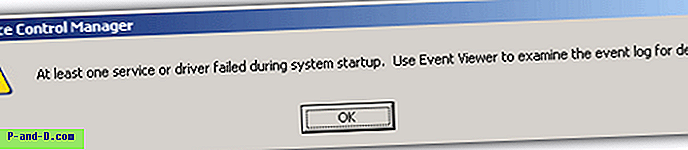Windows 10s skyddsmekanism för filassociation förhindrar direkta ändringar i UserChoice-området i registret för varje filtyp. När ingen filassociation (användarval) är inställd i registret eller om ett program gör hash ogiltigt genom att felaktigt skriva till UserChoice registernyckel för att ställa in associeringar, utlöser detta en återställning av filassociation för den filtypen, och går tillbaka till Windows 10 som standard . Exempelvis kan Edge övertaga dina PDF-filassociationer efter en uppdatering, eller på grund av ovan nämnda skäl och Action Center meddelar dig att en appinställning återställdes.

“En app orsakade ett problem med standardinställningen för .pdf-filer, så den återställdes till Microsoft Edge”
Uppdatering av 2019: Följande registerändringar fungerar inte längre i Windows v1809 (och högre). Se artikeln Fixa "En appinställning har återställts" för en korrekt fixering.
Lösning
Använd följande steg för att hindra Microsoft Edge från att kapa PDF-, eller .HTM / .HTML-filassociationer.
Instruktionerna fungerar i byggnader som är äldre än v1803.
1. Starta registerredigeraren (Regedit.exe) och gå till:
HKEY_CURRENT_USER \ SOFTWARE \ Klasser \ Lokala inställningar \ Programvara \ Microsoft \ Windows \ CurrentVersion \ AppModel \ Repository \ Packages \ Microsoft.MicrosoftEdge_25.10586.0.0_neutral__8wekyb3d8bbwe \ MicrosoftEdge \ Capabilities \ FileAssociations
Obs: Nyckeln ovan gäller om du har installerat Microsoft Edge v25.10586.0.0, som är den aktuella versionen från det här inlägget. Om du har något annat byggnummer, välj lämplig nyckel. Det kommer vanligtvis att vara i detta format:
Microsoft.MicrosoftEdge_nn.nnnnn.n.n_neutral__8wekyb3d8bbwe, Där nnn ... är en platshållare för själva versionen / byggnr.
2. Ange Prog-ID: er som tilldelats för filtyperna .pdf och .htm eller .html i den högra rutan. I detta fall är Prog-ID för .pdf AppXd4nrz8ff68srnhf9t5a8sbjyar1cr723
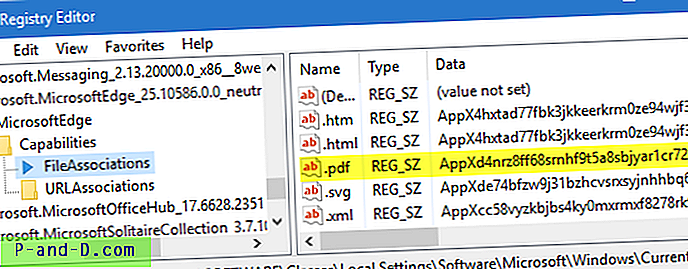
3. Gå till följande plats
HKEY_CURRENT_USER \ Software \ Classes \ AppXd4nrz8ff68srnhf9t5a8sbjyar1cr723
Skapa ett strängvärde (REG_SZ) med namnet NoOpenWith i den högra rutan
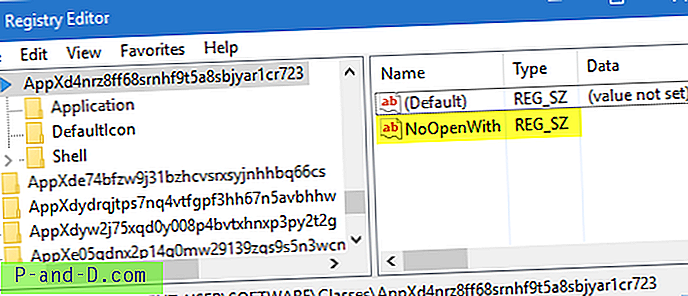
Detta förhindrar .PDF-filassocieringsövertagandet av Microsoft Edge. NoOpenWith-posten fungerar per-ProgID-basis. För .HTM / .HTML-filer lägger du till NoOpenWith-posten här:
HKEY_CURRENT_USER \ Software \ Classes \ AppX4hxtad77fbk3jkkeerkrm0ze94wjf3s9
Jubileumsuppdatering: Om du använder Windows 10 Jubileumsuppdatering måste du också skapa ytterligare strängvärde med namnet NoStaticDefaultVerb i ovanstående nyckel.
4. Avsluta registerredigeraren.
5. Använd standardprogram för att associera filtypen till ditt föredragna program.
Observera att denna registerredigering också döljer Microsoft Edge i dialogrutorna Open With för motsvarande filtyper.